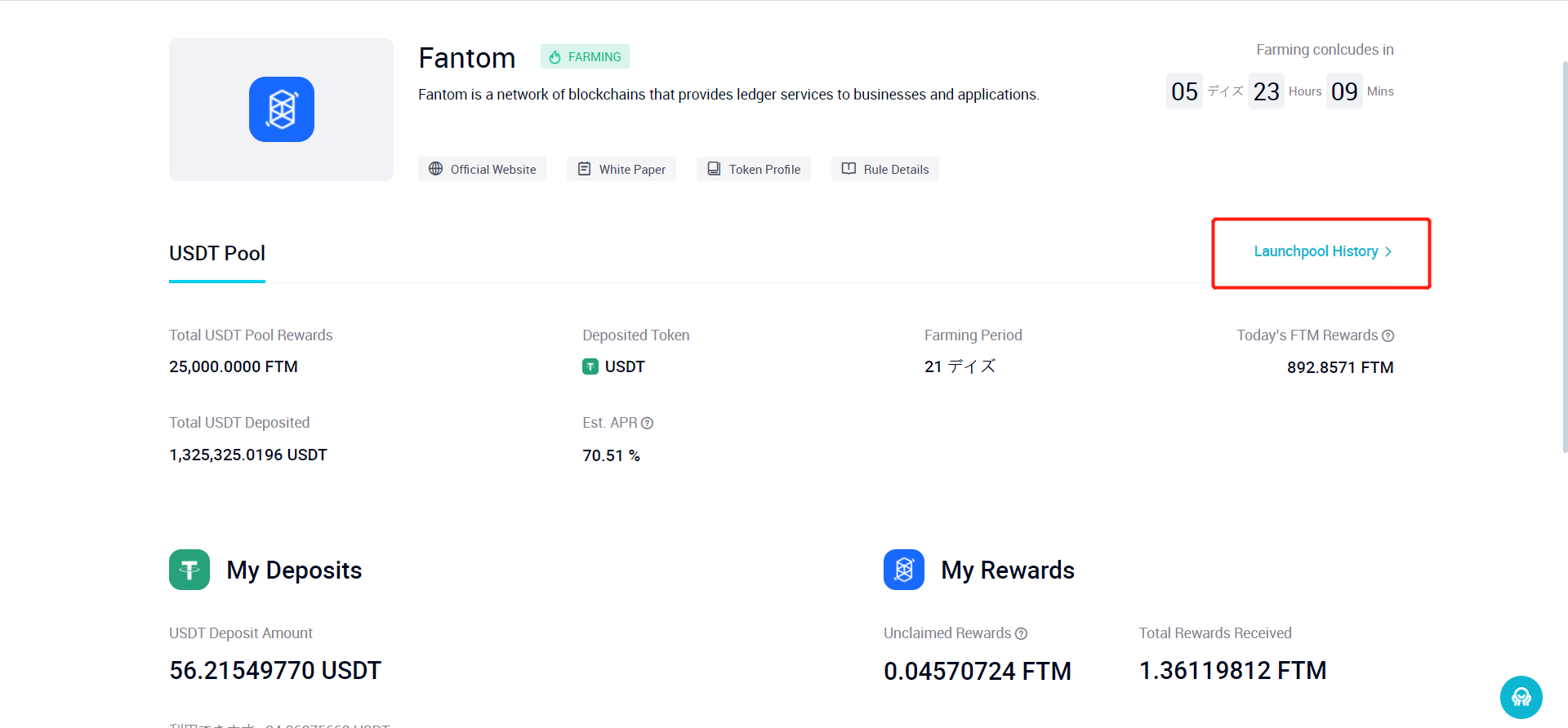ユーザは、以下の手順でPC上で起動プールイベントを参加することができる。今回のイベントを参加するには、必ず検証されたアカウントを持つことをご注意ください。アカウントの検証について詳しくはアカウント検証の完了方法【PC】をご覧ください。
1. AscendEXの公式サイトにアクセスし、トップページのナビゲーションバーで財務をクリックし、ドロップダウンメニューから起動プールを選択します。
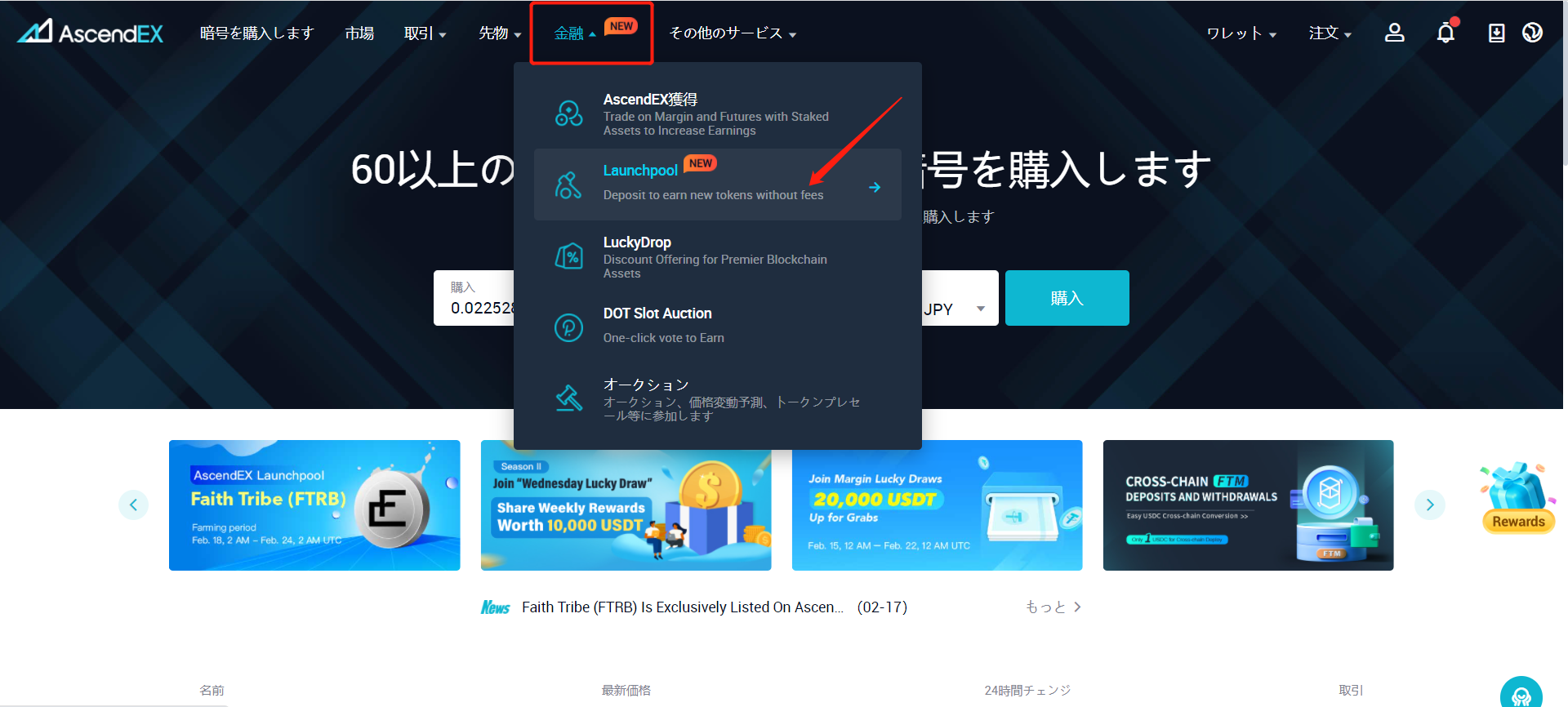
2. 起動プールページで、参加したい項目を選択します。
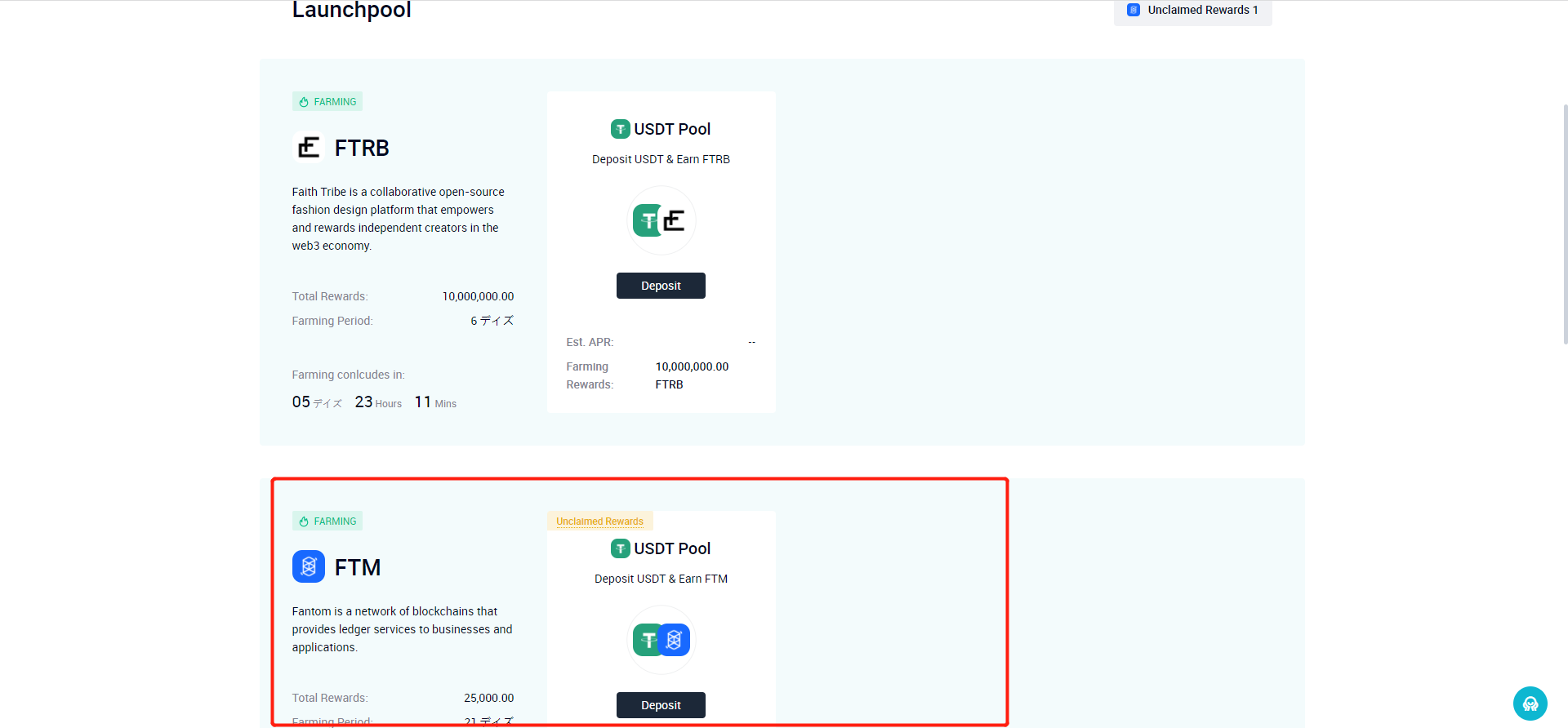
3. 項目ページで、アカウントが検証していない場合は、プロジェクトを参加する前に下の検証をクリックしてアカウントを検証してください。アカウント検証の詳細については、こちらをご覧ください。
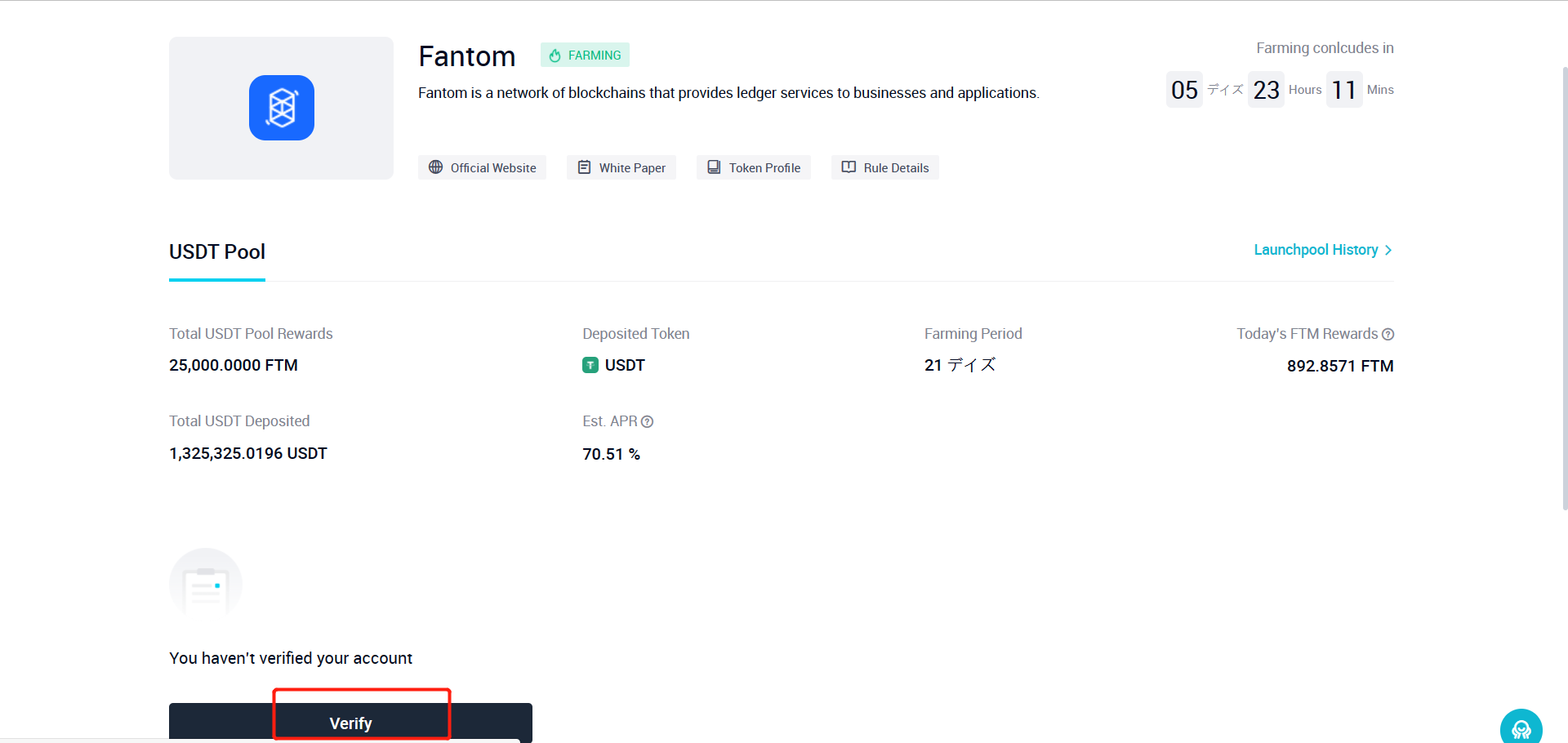
4. アカウントを検証したユーザーは、ページ下部の入金をクリックしてください。入金する前に、項目情報を漏れない見てください。特にプール奨励、入金トークンの数、耕作期間、今日の奨励、総入金、推定APRなどの情報です。ユーザーは、項目ページで項目と起動プールルールの詳細をアクセスできて、中にはワイトペーパー、トークン利益、規則詳細などの情報があります。各情報には公式サイトのリンクが付いています。このページでは、ユーザーは使用可能なトークンの残高を確認するか、トークン購入というボタンをクリックして取引ページにジャンプしてトークンを購入することもできます。
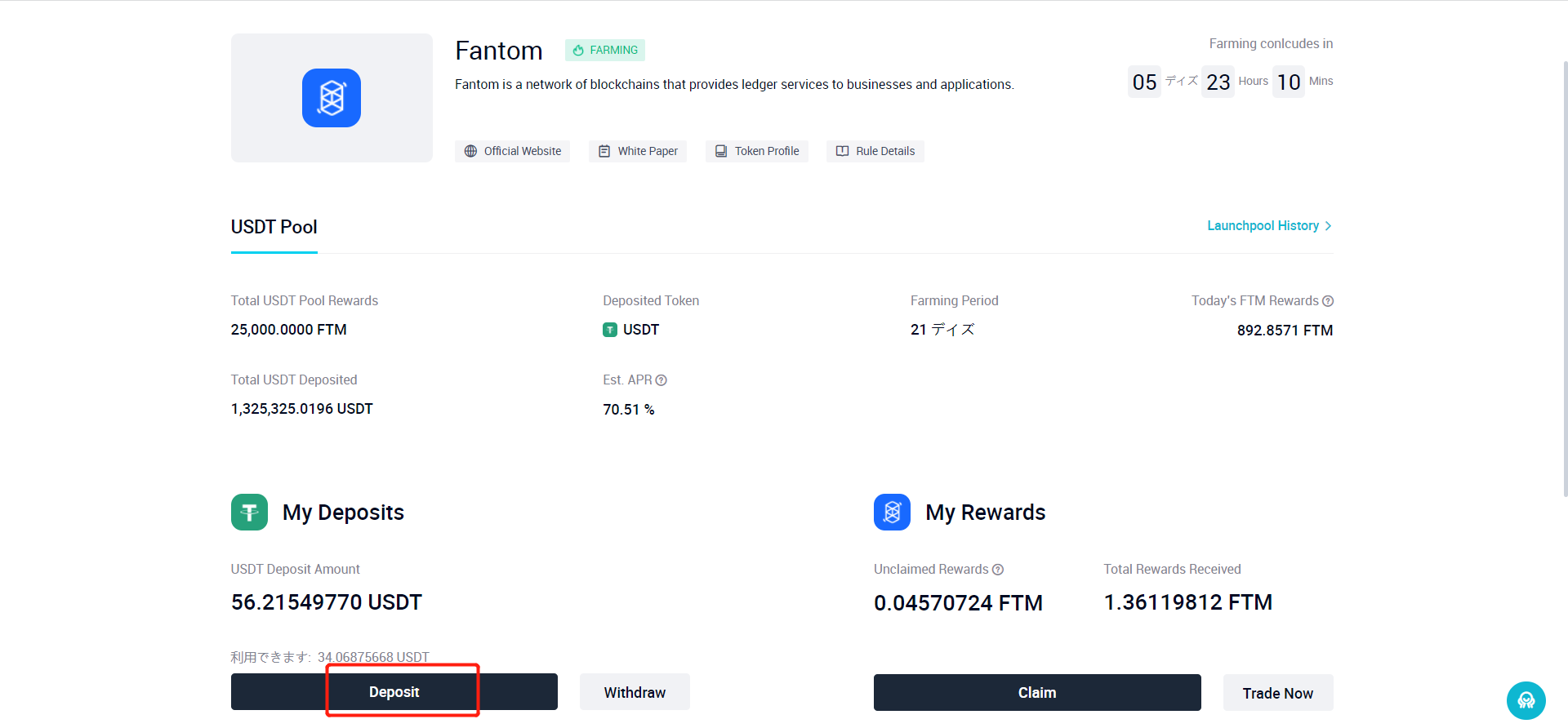
5. ポップアップされた入金ウィンドウで、入金金額を入力します。ユーザーは最大をクリックしてアカウントに使用可能な全てのトークンを入金するか、或いは下のバーをスライドして特定の金額を入金することもできます。入金をクリックして入金プロセスを完了します。
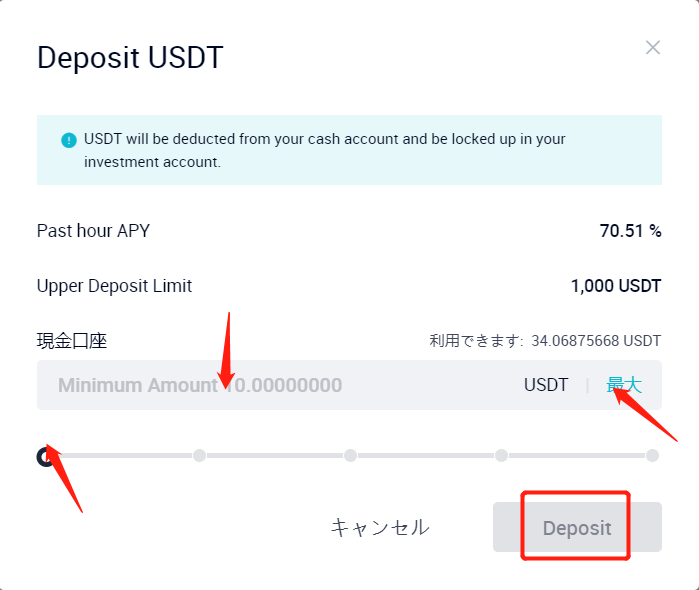
6. ユーザーは右上の起動プール履歴をクリックして入金明細と収益を表示されます。